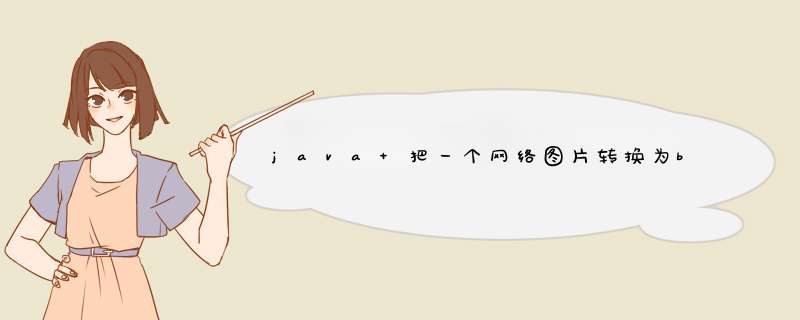
这个简单啊
(1)把获取url流转为bitmap
(2)把bitmap再转为base64
public static Bitmap getBitMBitmap(String urlpath) {
Bitmap map = null;
try {
URL url = new URL(urlpath);
URLConnection conn = urlopenConnection();
connconnect();
InputStream in;
in = conngetInputStream();
map = BitmapFactorydecodeStream(in);
// TODO Auto-generated catch block
} catch (IOException e) {
eprintStackTrace();
}
return map;
}
第二步
/
bitmap转为base64
@param bitmap
@return
/
public static String bitmapToBase64(Bitmap bitmap) {
String result = null;
ByteArrayOutputStream baos = null;
try {
if (bitmap != null) {
baos = new ByteArrayOutputStream();
bitmapcompress(BitmapCompressFormatJPEG, 100, baos);
baosflush();
baosclose();
byte[] bitmapBytes = baostoByteArray();
result = Base64encodeToString(bitmapBytes, Base64DEFAULT);
}
} catch (IOException e) {
eprintStackTrace();
} finally {
try {
if (baos != null) {
baosflush();
baosclose();
}
} catch (IOException e) {
eprintStackTrace();
}
}
return result;
}
有什么问题提问就好
解释:
1、首先创建一个Bitmap,并指定大小;
2、在该上创建一个新的画布Canvas,然后在画布上绘制,并保存即可;
3、需要保存的目录File,注意如果写的目录如“/sdcard/akai/”如果不存在的话,要先创建(filemkdirs()),否则FileOutputStream会报错No found;
4、需要添加权限:<uses-permission android:name="androidpermissionWRITE_EXTERNAL_STORAGE"/>
什么是画布呢 其实通过字面意思的理解就是用来绘画的地方,那么android里的画布是神马样子的呢?
在自定义画布中常用到下面3个类
Canvas
这些绘图方法中的每一个都需要指定一个Paint对象来渲染它
Paint
Paint也称为"刷子",Paint可以指定如何将基本图形绘制到位图上。
Paint类相当于一个笔刷和调色板。它可以选择如何使用上面描述的draw方法来渲染绘 制在画布上的基本图形。通过修改Paint对象,可以在绘图的时候控制颜色、样式、字体和特殊效果。最简单地,setColor可以让你选择一个Paint的颜色,而Paint对象的样式(使用setStyle控制)则可以决定是绘制绘图对象的轮廓(STROKE),还是只填充每一部 分(FILL),或者是两者都做(STROKE_AND_FILL)除了这些简单的控制之外,Paint类还支持透明度,另外,它也可以通过使用各种各样的阴影、过滤器和效果进行修改,从而提供由更丰富的、复杂的画笔和颜料组成的调色板。
从继承View类(或其子类)开始,并定义onDraw()回调方法。系统会调用该方法来完 成View对象自己的绘制请求。这也是通过Canvas对象来执行所有的图形绘制调用的地方,这个Canvas对象是由onDraw()回调方法传入的。
Android框架只在必要的时候才会调用onDraw()方法,每次请求应用程序准备完成图形 绘制任务时,必须通过调用invalidate()方法让该View对象失效。这表明可以在该View 对象上进行图形绘制处理了,然后Android系统会调用该View对象的onDraw()方(尽 管不保证该回调方法会立即被调用)。
在定制的View组件的onDraw()方法内部,使用给定的Canvas对象来完成所有的图形绘制处理(如Canvasdraw…()方法或把该Canvas对象作为参数传递给其他类的draw() 方法)。一旦onDraw()方法被执行完成,Android框架就会使用这个Canvas对象来绘制一个有系统处理的Bitmap对象。
下面是Paint一些常用方法:
Bitmap
Bitmap绘图的表面也称位图(这里详细说哈位图的功能)。
从资源中获取位图:
通过Resource的函数:InputStream openRawResource(int id)获取得到资源文件的数据流后,可以通过2种方式获得bitmap
使用BitmapDrawable :
使用BitmapDrawable(InputStream is)构造一个BitmapDrawable;
使用BitmapDrawable类的getBitmap()获取得到位图;
使用BitmapFactory使用BitmapFactory类decodeStream(InputStream is)解码位 图资源,获取位图BitmapFactory的所有函数都是static,这个辅助类可以通过资 源ID、路径、文件、数据流等方式来获取位图。
获取位图的信息
一般获取位图信息包括:位图大小、透明度、颜色格式等等,这些信息呢可以通过 三-一方法获取得到Bitmap就迎刃而解了,Android SDK中对Bitmap有详细说明,大家可以去详细了解哈。
显示位图
显示位图需要使用核心类Canvas,可以直接通过Canvas类的drawBirmap()显示位图,或者借助于BitmapDrawable来将Bitmap绘制到Canvas,下面的实例中会详细列举到
位图的缩放
位图的缩放,在Android SDK中提供了2种方法:
1:将一个位图按照需求重画一遍,画后的位图就是我们需要的了,与位图的显示几乎 一样:
drawBitmap(Bitmap bitmap, Rect src, Rectdst, Paint paint)
2:在原有位图的基础上,缩放原位图,创建一个新的位图:
createBitmap(Bitmap source, int x, int y,int width, int height, Matrix m, boolean filter)
位图旋转
位图的旋转,离不开Matrix。Android SDK提供了Matrix类,可以通过各种接口来设置 矩阵
android 处理工具
截取视频帧并转化为Bitmap
你好,设置 PictureBox 的 SizeMode 属性为AutoSize就可以自适应的大小了。。。
另外,PictureBox 控件可以直接加载网络的,例如:
pictureBox1ImageLocation = @"";就可以直接加载网络了哦。
1、控制大小和位置
/
获取对话框的窗口对象及参数对象以修改对话框的布局设置,
可以直接调用getWindow(),表示获得这个Activity的Window
对象,这样这可以以同样的方式改变这个Activity的属性
/
Window dialogWindow = dialoggetWindow();
WindowManagerLayoutParams lp = dialogWindowgetAttributes();
dialogWindowsetGravity(GravityLEFT | GravityTOP);
/
lpx与lpy表示相对于原始位置的偏移
当参数值包含GravityLEFT时,对话框出现在左边,所以lpx就表示相对左边的偏移,负值忽略
当参数值包含GravityRIGHT时,对话框出现在右边,所以lpx就表示相对右边的偏移,负值忽略
当参数值包含GravityTOP时,对话框出现在上边,所以lpy就表示相对上边的偏移,负值忽略
当参数值包含GravityBOTTOM时,对话框出现在下边,所以lpy就表示相对下边的偏移,负值忽略
当参数值包含GravityCENTER_HORIZONTAL时
,对话框水平居中,所以lpx就表示在水平居中的位置移动lpx像素,正值向右移动,负值向左移动
当参数值包含GravityCENTER_VERTICAL时
,对话框垂直居中,所以lpy就表示在垂直居中的位置移动lpy像素,正值向右移动,负值向左移动
gravity的默认值为GravityCENTER,即GravityCENTER_HORIZONTAL |
GravityCENTER_VERTICAL
本来setGravity的参数值为GravityLEFT | GravityTOP时对话框应出现在程序的左上角,但在
我手机上测试时发现距左边与上边都有一小段距离,而且垂直坐标把程序标题栏也计算在内了,
GravityLEFT, GravityTOP, GravityBOTTOM与GravityRIGHT都是如此,据边界有一小段距离
/
lpx = 100; // 新位置X坐标
lpy = 100; // 新位置Y坐标
lpwidth = 300; // 宽度
lpheight = 300; // 高度
lpalpha = 07f; // 透明度
// 当Window的Attributes改变时系统会调用此函数,可以直接调用以应用上面对窗口参数的更改,也可以用setAttributes
// dialogonWindowAttributesChanged(lp);
dialogWindowsetAttributes(lp);
/
将对话框的大小按屏幕大小的百分比设置
/
// WindowManager m = getWindowManager();
// Display d = mgetDefaultDisplay(); // 获取屏幕宽、高用
// WindowManagerLayoutParams p = getWindow()getAttributes(); // 获取对话框当前的参数值
// pheight = (int) (dgetHeight() 06); // 高度设置为屏幕的06
// pwidth = (int) (dgetWidth() 065); // 宽度设置为屏幕的095
// dialogWindowsetAttributes(p);
Bitmap bitmap=BitmapFactorydecodeStream(new Url(url)openConnection()getInputStream());
buttonsetBackgroundDrawable(new BitmapDrawable(bitmap));
以上就是关于java 把一个网络图片转换为base64全部的内容,包括:java 把一个网络图片转换为base64、android图像绘制——画布保存为图片、c#:如何获取从网络下载到图片的属性,例如大小;并设置picBox的大小为图片大小;就是自适应等相关内容解答,如果想了解更多相关内容,可以关注我们,你们的支持是我们更新的动力!
欢迎分享,转载请注明来源:内存溢出

 微信扫一扫
微信扫一扫
 支付宝扫一扫
支付宝扫一扫
评论列表(0条)